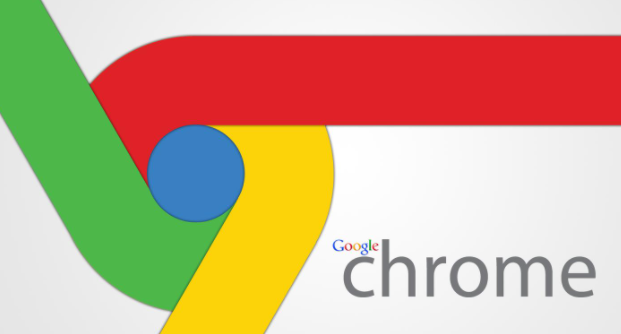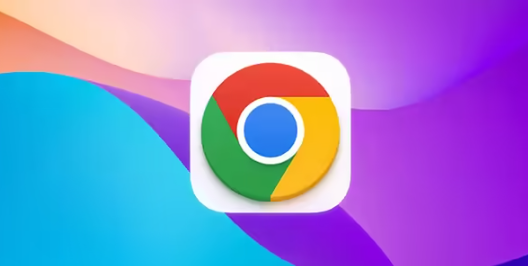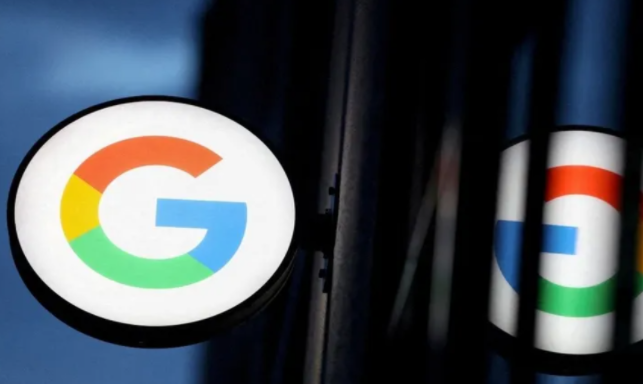Chrome浏览器插件启用后浏览器崩溃的应急处理
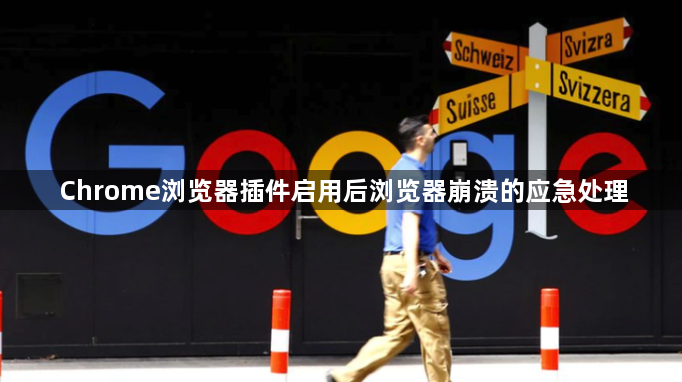
一、快速恢复浏览器使用
1. 重启浏览器:当插件导致浏览器崩溃后,首先尝试关闭并重新打开Chrome浏览器。这能解决一些因临时冲突或内存占用过高导致的崩溃问题,让浏览器恢复正常运行,以便继续进行其他操作。
2. 进入安全模式:如果重启后问题依旧,可尝试进入Chrome的安全模式。在Windows系统中,找到Chrome的快捷方式,右键点击选择“属性”,在“目标”字段后添加“--safe-mode”(注意有空格),然后点击确定。再次打开Chrome时,会进入安全模式,此时大部分插件会被禁用,可排查是否为插件冲突导致的崩溃。若安全模式下浏览器正常,说明是某个插件的问题。
二、排查和处理问题插件
1. 禁用最近安装的插件:回想崩溃前安装了哪些插件,进入Chrome的扩展程序页面(点击右上角菜单按钮,选择“更多工具”,再点击“扩展程序”),找到对应的插件,点击“禁用”按钮。逐个禁用插件后,重新打开浏览器,观察是否还会崩溃,以确定是哪个插件引起的问题。
2. 逐一启用插件测试:若不确定具体是哪一个插件导致的问题,可在扩展程序页面中,将所有插件先禁用,然后逐个启用。每启用一个插件后,重新打开浏览器,查看是否出现崩溃现象。一旦发现某个插件启用后导致崩溃,即可确定该插件为问题插件。
3. 更新插件:过时的插件可能与最新版本的浏览器不兼容,从而引发崩溃。在Chrome浏览器中,点击右上角的菜单按钮,选择“更多工具”,再点击“扩展程序”。在扩展程序页面中,找到有问题的插件,如果有更新提示,点击“更新”按钮,将插件更新到最新版本。更新后的插件可能会修复与浏览器的兼容性问题,解决崩溃故障。
4. 卸载问题插件:若更新插件后问题仍未解决,或者确定某个插件就是导致崩溃的根源,可在扩展程序页面中,点击该插件的“删除”按钮(部分插件显示为“移除”),将其从浏览器中彻底卸载。卸载后,再次打开浏览器,检查是否还会出现崩溃情况。
三、清除浏览器缓存和数据
1. 清除缓存:浏览器缓存中可能存在与插件相关的错误数据,导致浏览器崩溃。点击右上角菜单按钮,选择“设置”,在设置页面中,找到“隐私和安全”部分,点击“清除浏览数据”。在弹出的窗口中,选择要清除的数据类型(如缓存图片和文件等),设置时间范围(可选择全部),然后点击“清除数据”按钮。
2. 重置浏览器设置:如果上述方法都无法解决问题,可考虑重置浏览器设置。在设置页面中,找到“高级”选项,点击展开后,在页面底部找到“将设置还原为原始默认设置”选项,点击“重置”按钮。重置后,浏览器会恢复到初始状态,但要注意,此操作会导致所有自定义的设置(如主页、标签页布局等)被清除,需提前备份重要数据。
总之,通过以上步骤和方法,您可以有效地应对Chrome浏览器插件启用后导致的浏览器崩溃问题。记得定期检查和更新插件及浏览器版本,保持系统的稳定性和安全性。